jmeter+ant+jenkins搭建自动化测试环境(基于linux)
关闭系统防火墙
[root@localhost ~]# systemctl stop firewalld.service
[root@localhost ~]# systemctl disable firewalld.service
安装vim
[root@localhost ~]# yum -y install vim
JDK8的安装配置
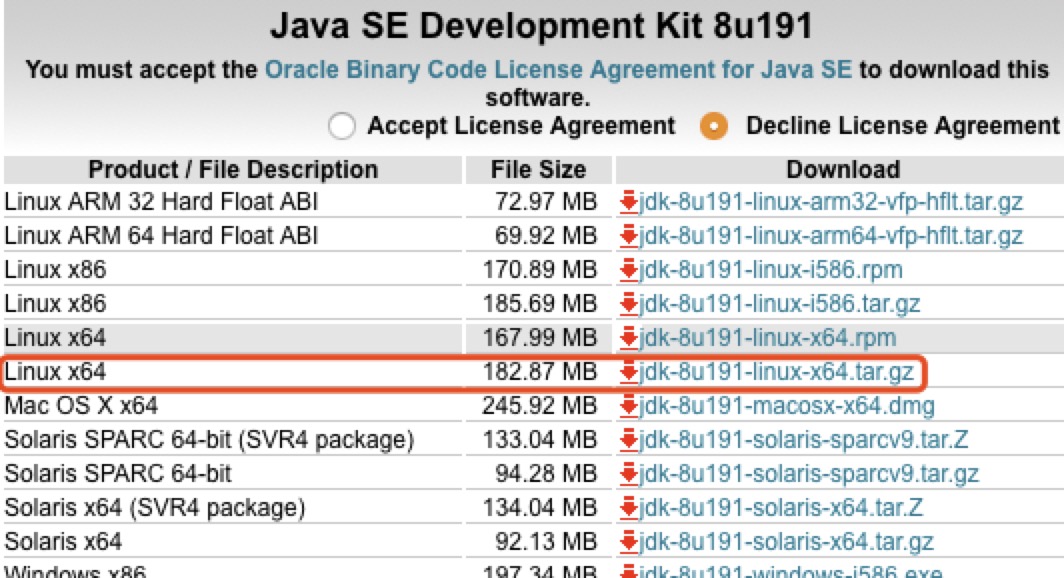
上传压缩文件
解压缩文件
[root@localhost /tmp]# tar -xvf jdk-8u191-linux-x64.tar
配置JDK环境变量
[root@localhost /tmp]# vim ~/.bash_profile
export JAVA_HOME=/ftp/common/jdk1.8.0_191
export JRE_HOME=$JAVA_HOME/jre
export CLASSPATH=.:$JAVA_HOME/lib/dt.jar:$JAVA_HOME/lib/tools.jar:$JRE_HOME/lib
export PATH=$PATH:$JAVA_HOME/bin:$JAVA_HOME/jre/bin
保存提出
使配置立即生效
[root@localhost opt]# source ~/.bash_profile
验证

Jmeter的安装配置
jmeter官网下载压缩文件(需要提前安装jdk8)
上传安装包到Linux系统
解压缩安装包
[root@localhost opt]# tar -xvf apache-jmeter-3.3.tar
配置Jmeter的环境变量
[root@localhost opt]# vim ~/.bash_profile
export JMETER_HOME=/opt/apache-jmeter-3.3
export PATH=$PATH:$JMETER_HOME/bin
保存退出
[root@localhost opt]# source ~/.bash_profile
验证
[root@localhost opt]# jmeter -v

Ant的安装配置
ant官网下载压缩包apache-ant-1.10.1-bin.tar
将ant安装文件上传到Linux系统
解压缩Ant安装文件
[root@localhost opt]# tar -xvf apache-ant-1.10.1-bin.tar
配置Ant环境变量
[root@localhost opt]# vim ~/.bash_profile
export ANT_HOME=/opt/apache-ant-1.10.1
export PATH=$PATH:$ANT_HOME/bin
保存退出
[root@localhost opt]# source ~/.bash_profile
验证
[root@localhost ~]# ant -v

Jenkins安装
第一种推荐安装方式:
yum install wget
wget http://mirrors.jenkins.io/war-stable/latest/jenkins.war
mkdir /jenkins
java -jar jenkins.war --httpPort=8080 --logfile=/jenkins/jenkins.log --daemon
第二种推荐安装方式:
官网下载.rpm的安装包
上传安装包到/opt目录
[root@localhost opt]# rz
[root@localhost opt]# ll
-rw-r--r--. 1 root root 74112783 Feb 2 21:40 jenkins-2.89.3-1.1.noarch.rpm
安装Jenkins
[root@localhost opt]# rpm -ivh jenkins-2.89.3-1.1.noarch.rpm
修改默认用户为root用户
[root@localhost ~]# vim /etc/sysconfig/jenkins
按a进入编辑模式,找到JENKINS_USER="jenkins",将jenkins改为root
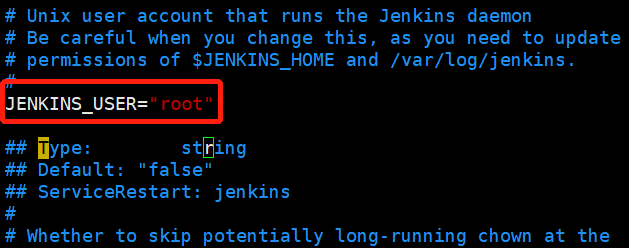
Esc--:wq--保存退出
配置Jenkins依赖的JDK
[root@localhost ~]# vim /etc/init.d/jenkins
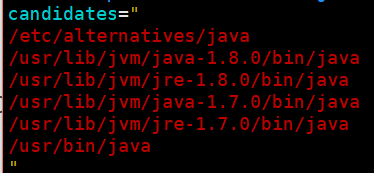
在candidates的值最后添加/usr/java/jdk1.8.0_151
保存退出
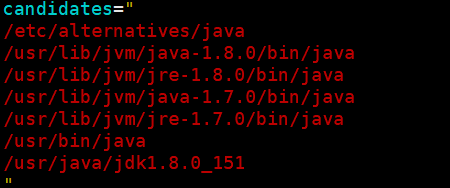
启动Jenkins服务
[root@localhost bin]# service jenkins start
通过浏览器访问Jenkins
在浏览器地址栏输入http://jenkins_ip:8080
解锁Jenkins
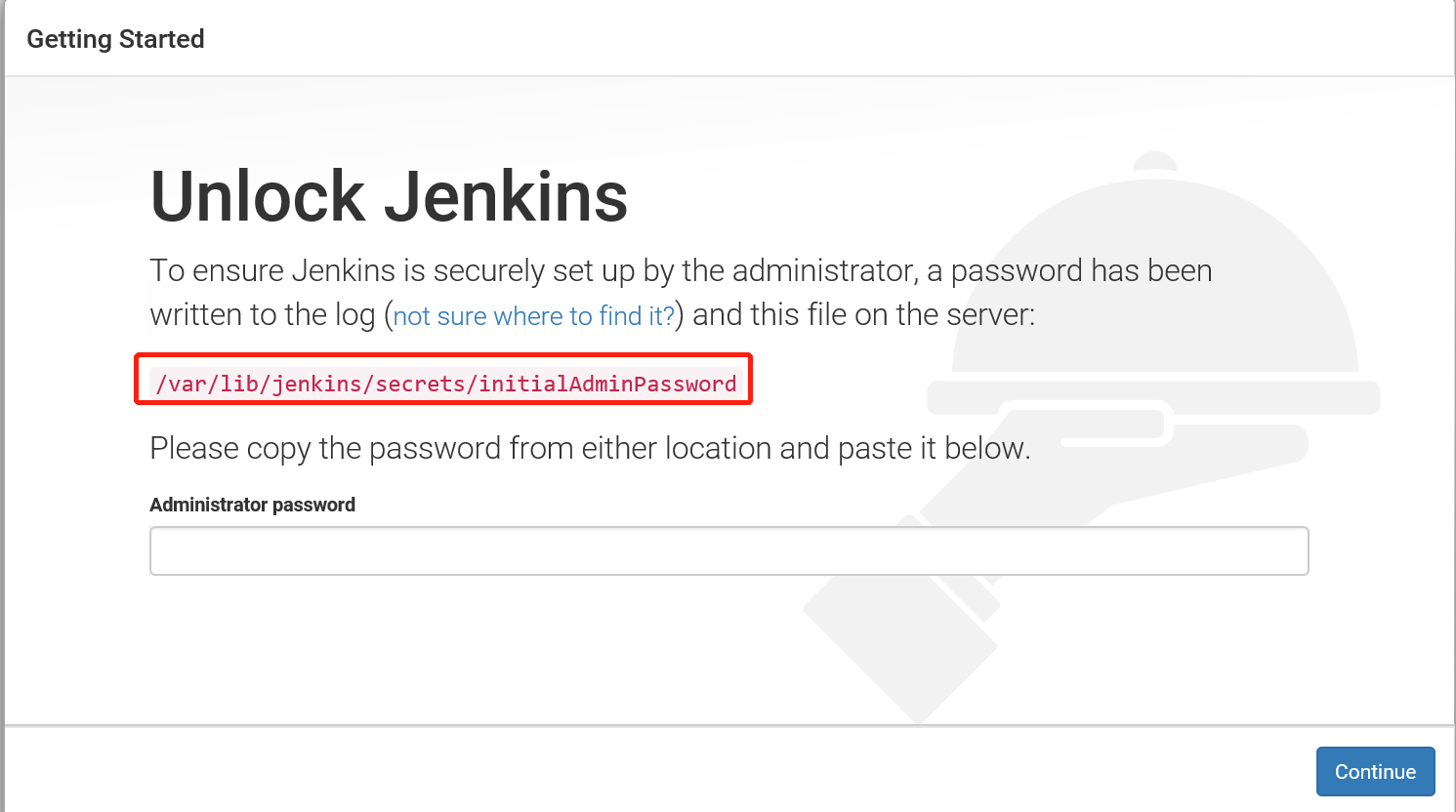
[root@localhost ~]# cat /var/lib/jenkins/secrets/initialAdminPassword
复制密码到Unlock Jenkins,点击Continue
等待启动后进入定制页面,点击Install suggested plugins,安装建议的插件
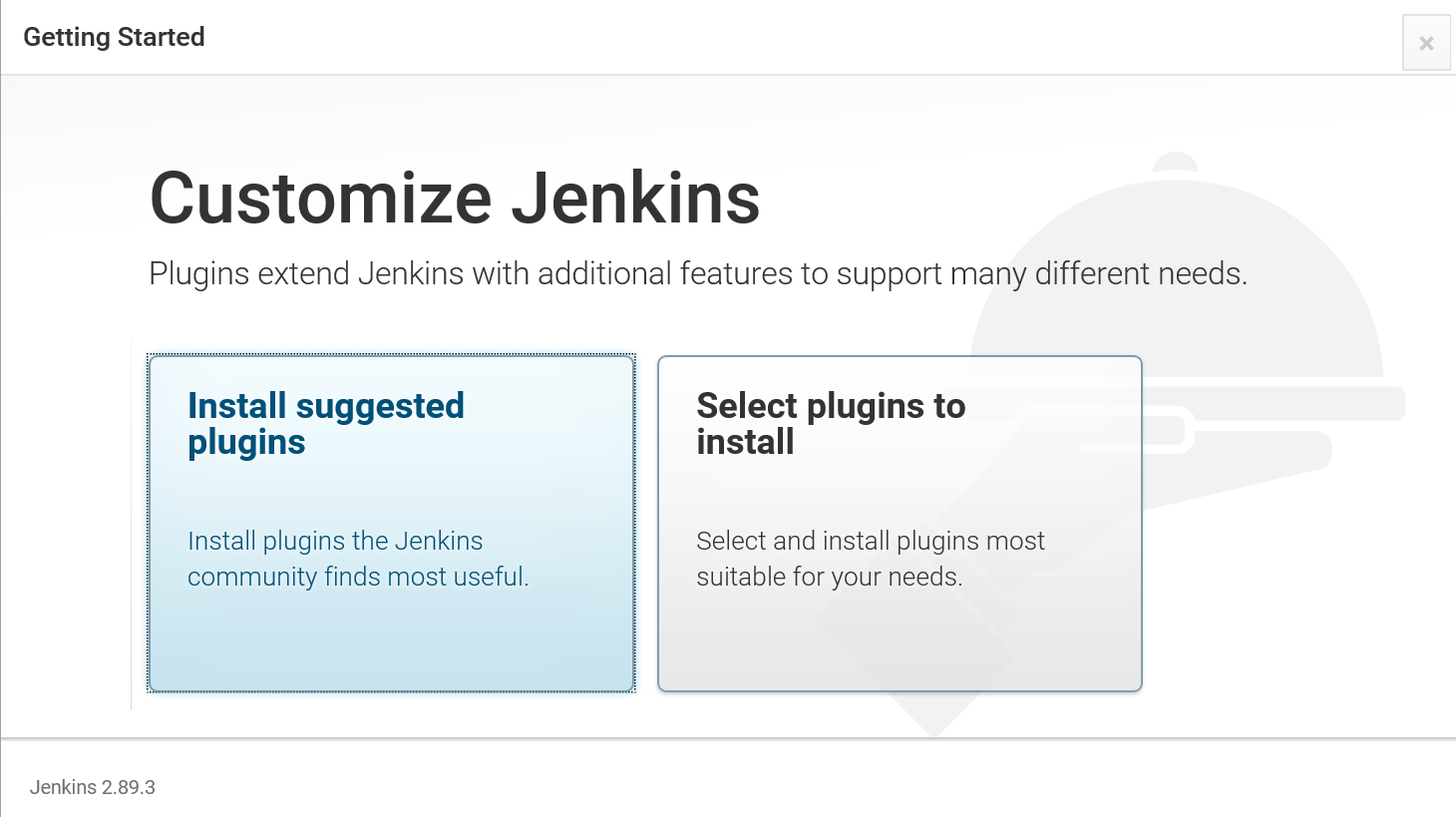

插件安装中...
插件安装完成,创建管理员账户,点击保存
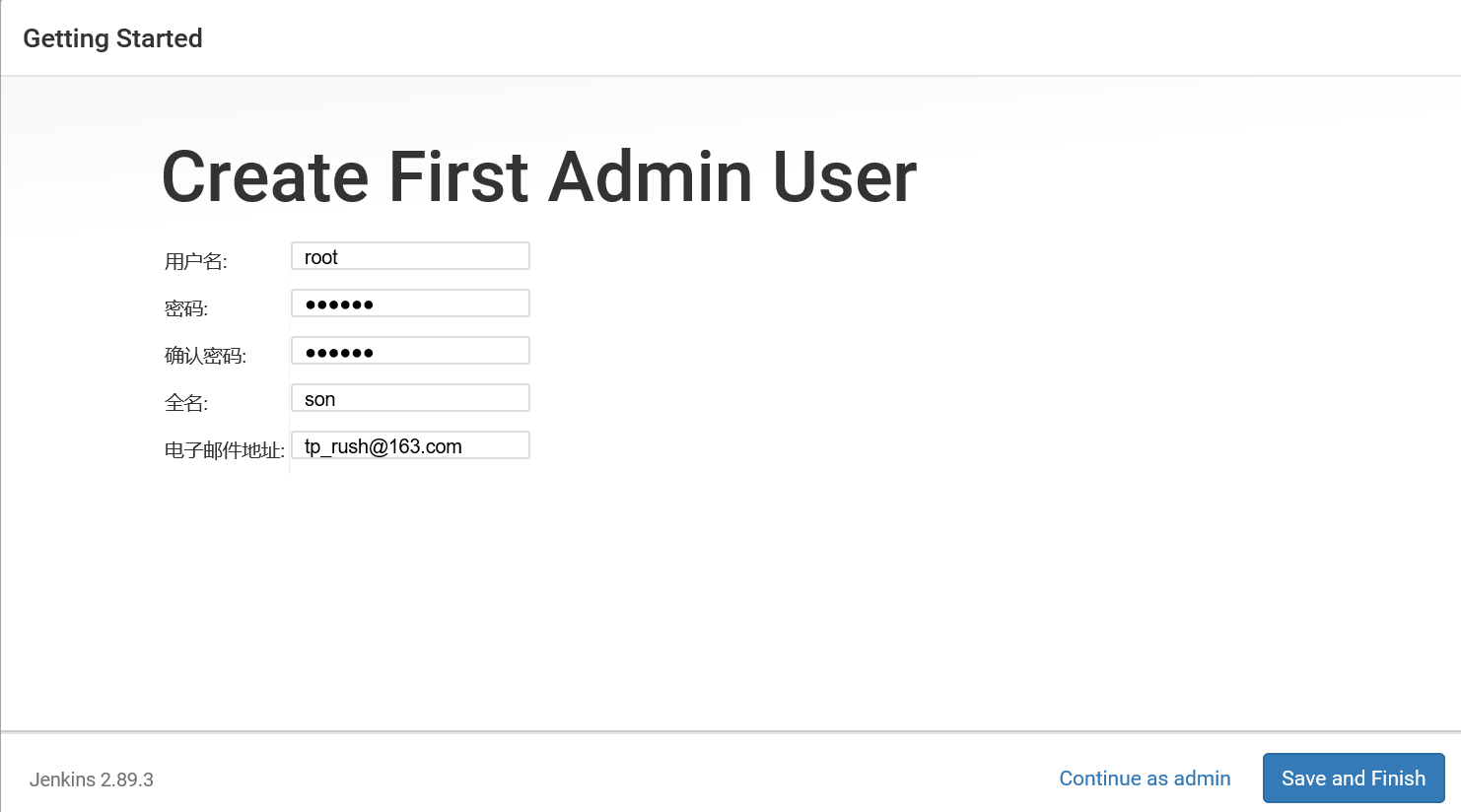
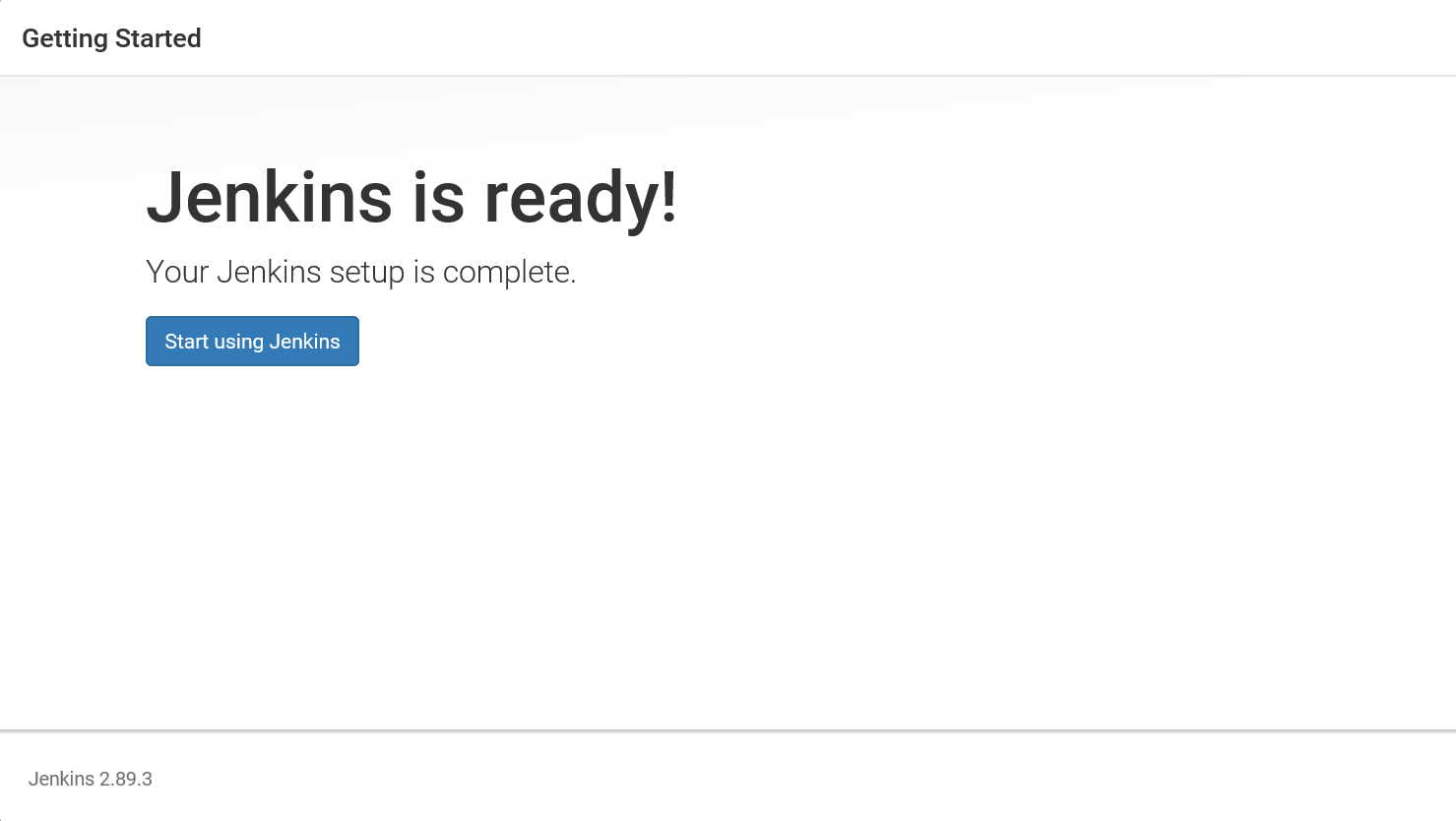
进入Jenkins主页面
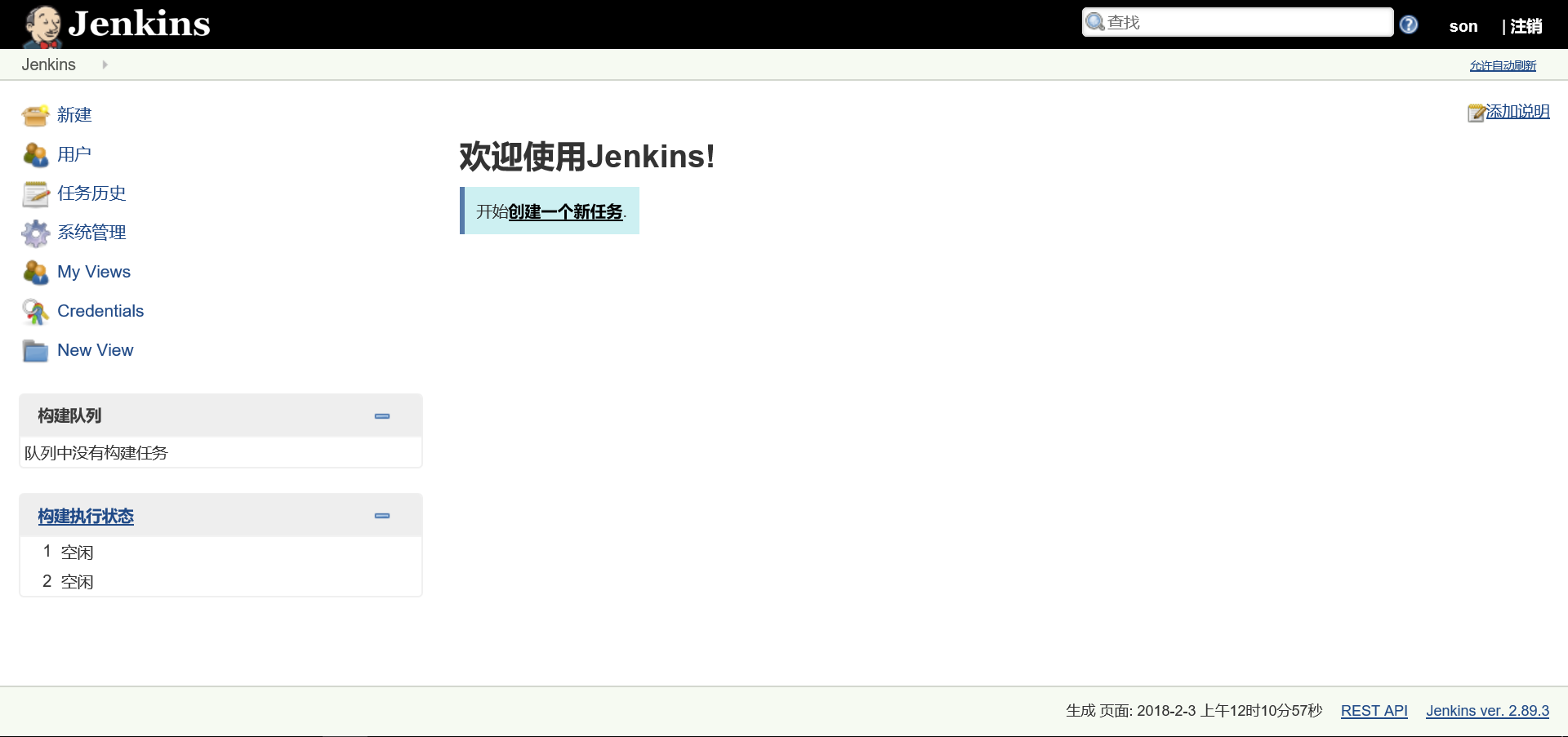
为用户添加权限
Jenkins--系统管理--全局安全配置
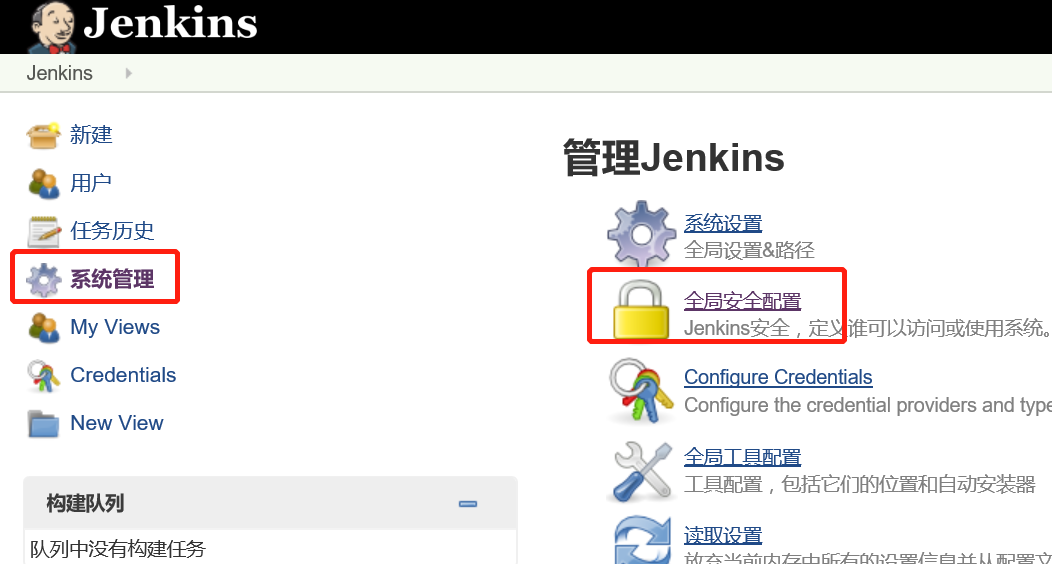
安全域--允许用户注册,授权策略--选择安全矩阵
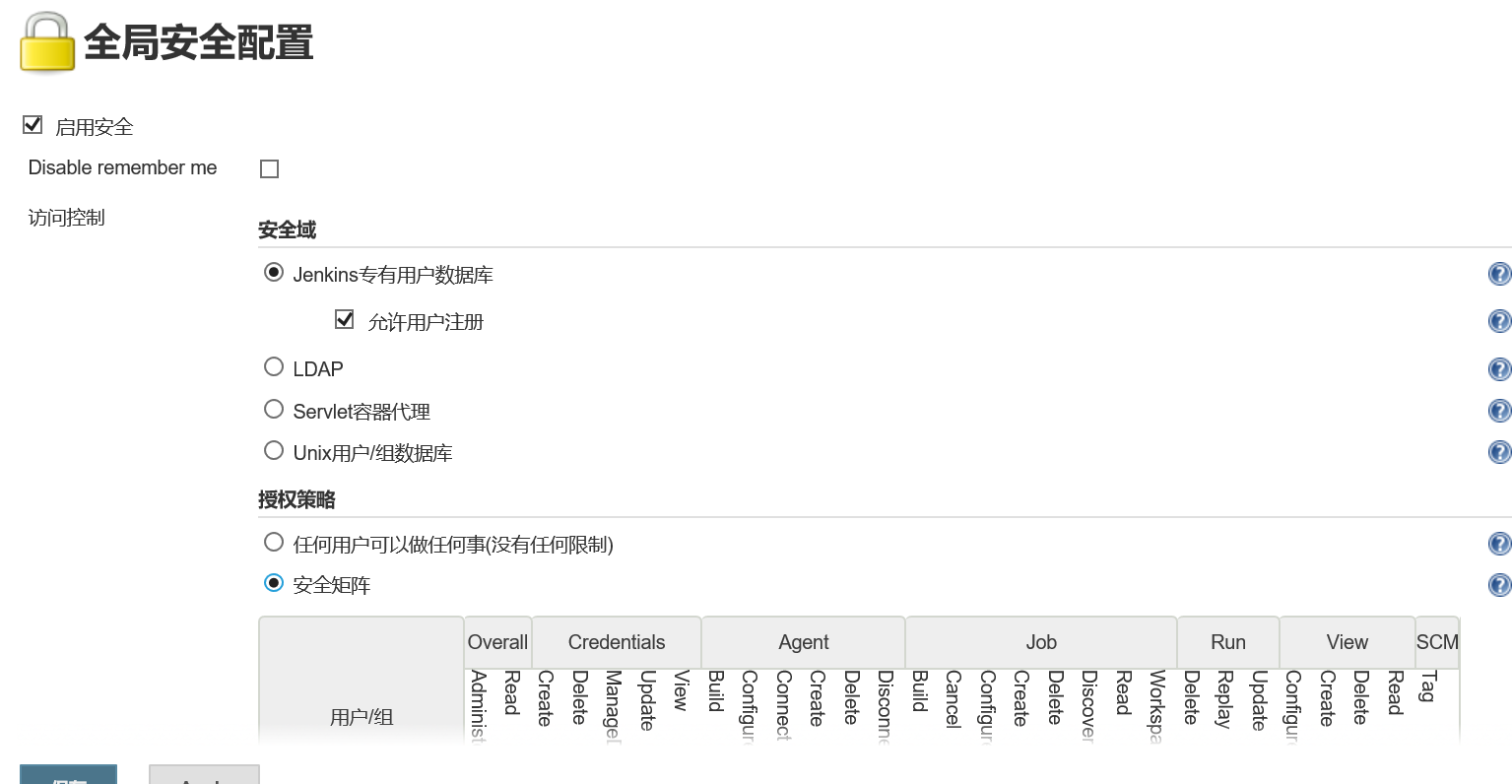
在添加用户/组处输入root,点击添加按钮,给root用户授予所有权限
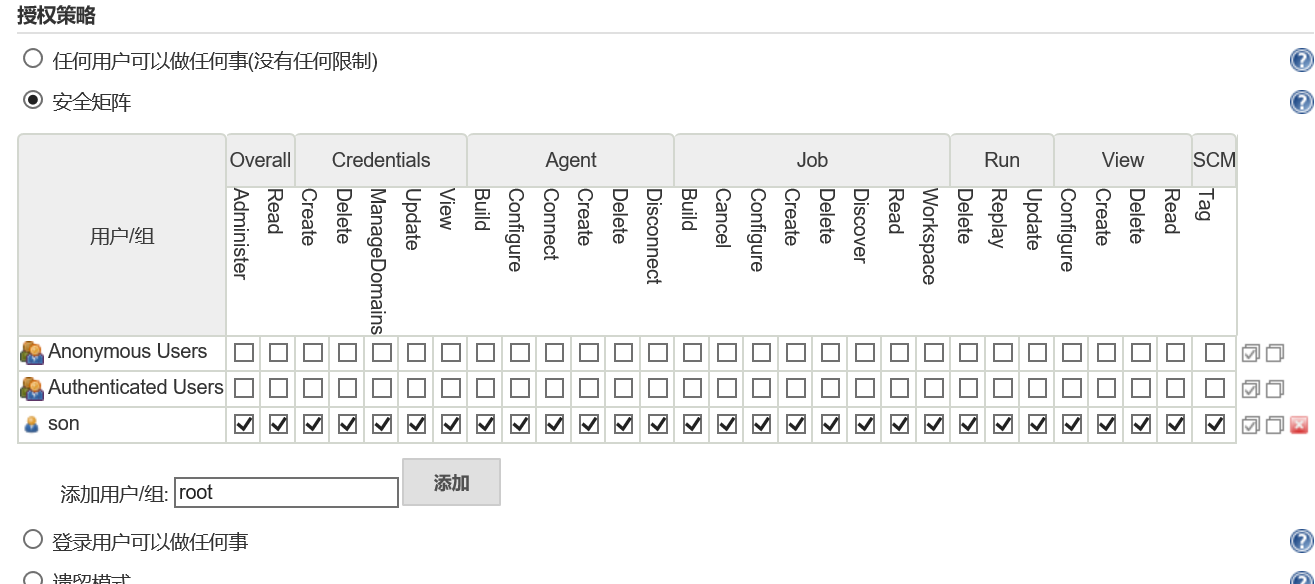
点击保存按钮
配置邮件系统
Jenkins--系统管理--系统设置,在系统管理员邮箱处输入发送邮件的邮箱地址

向下滑动页面,找到Extended E-mail Notification配置
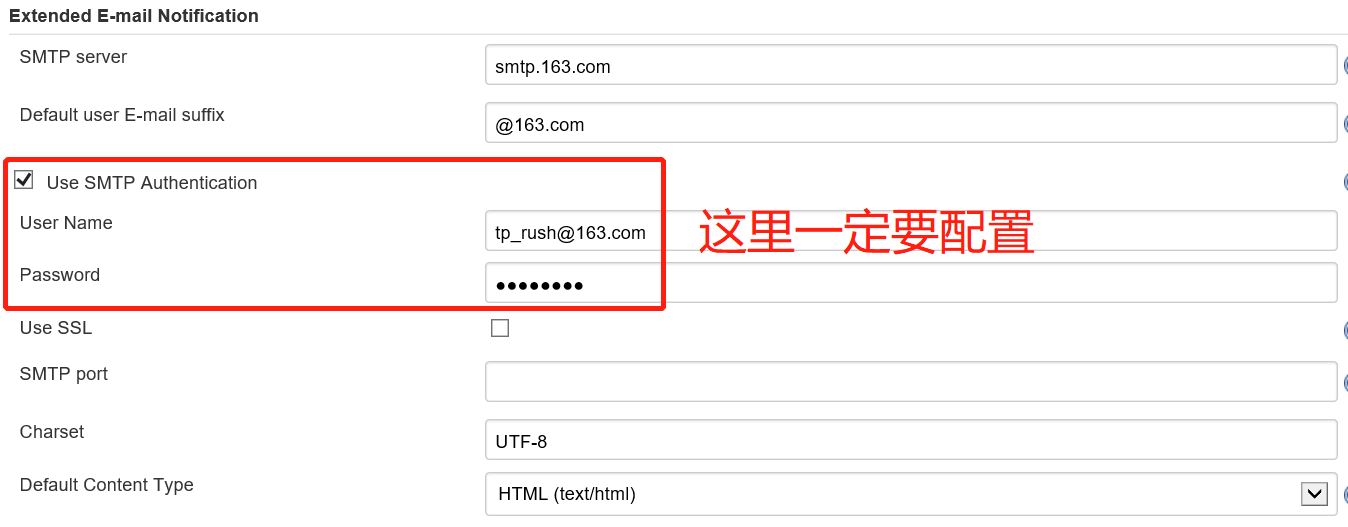
配置SMTP server为smtp.163.com
配置Default user E-mail suffix为@163.com
修改Default Content Type 为HTML(text/html)
添加以下内容到Default Content中,并覆盖掉原来的内容
<!DOCTYPE html> <html> <head> <meta charset="UTF-8"> <title>${ENV, var="JOB_NAME"}-第${BUILD_NUMBER}次测试日志</title> </head> <body leftmargin="8" marginwidth="0" topmargin="8" marginheight="4" offset="0"> <table width="95%" cellpadding="0" cellspacing="0" style="font-size: 14pt; font-family: Tahoma, Arial, Helvetica, sans-serif"> <tr> <td><br /> <b><font color="#0B610B">项目信息</font></b> <hr size="2" width="100%" align="center" /></td> </tr> <tr> <td> <ul> <li>项目名称:${PROJECT_NAME}</li> <li>构建编号:第${BUILD_NUMBER}次构建</li> <li>构建结果:${BUILD_STATUS}</li> <li>触发原因:${CAUSE}</li> <li>构建日志:<a href="${BUILD_URL}console">${BUILD_URL}console</a></li> <li>构建Url:<a href="${BUILD_URL}">${BUILD_URL}</a></li> <li>工作目录:<a href="${PROJECT_URL}ws">${PROJECT_URL}ws</a></li> <li>项目Url:<a href="${PROJECT_URL}">${PROJECT_URL}</a></li> </ul> </td> </tr> <tr> <td><br /> <b><font color="#0B610B">测试报告</font></b> <hr size="2" width="100%" align="center" /></td> </tr> </table> </body> </html>
配置后继续向下配置邮件通知

点击高级按钮,勾选使用SMTP认证
配置SMTP服务器为:smtp.163.com
配置用户默认邮件后缀为:@163.com
配置用户名为:tp_rush@163.com
配置密码为:163邮箱的客户端授权密码(在163邮箱的设置--POP3/SMTP/IMAP--客户端授权密码中可以配置)
勾选 通过发送测试邮件测试配置
配置Test e-mail recipient,添加一个收件人邮箱,点击Test Configuration按钮测试邮件发送
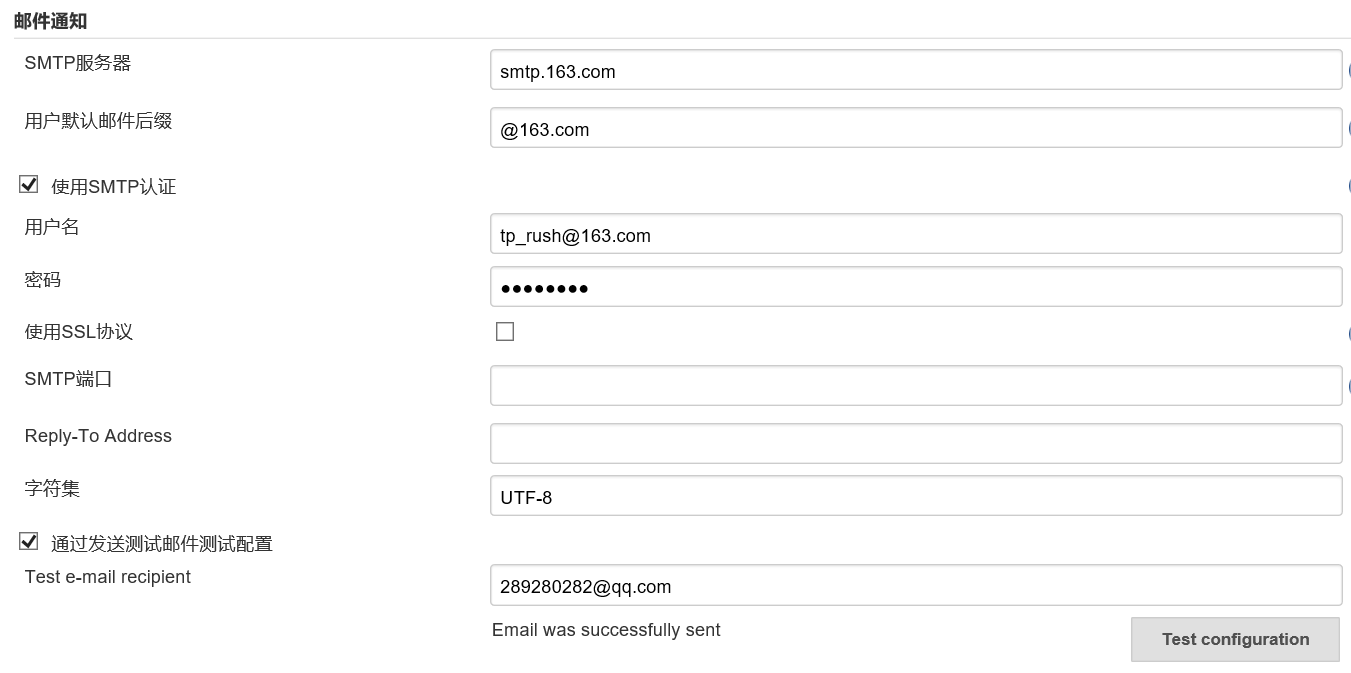
打开邮箱检查是否收到测试邮件
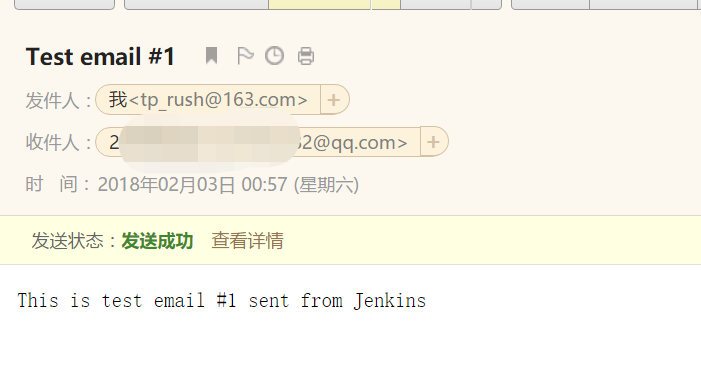
邮件发送成功后,点击保存按钮,保存设置退出
Jenkins默认不支持外部的CSS和JS,需要设置
Jenkins--系统管理--脚本命令行
添加以下代码并运行,点击运行
System.setProperty("hudson.model.DirectoryBrowserSupport.CSP", "")
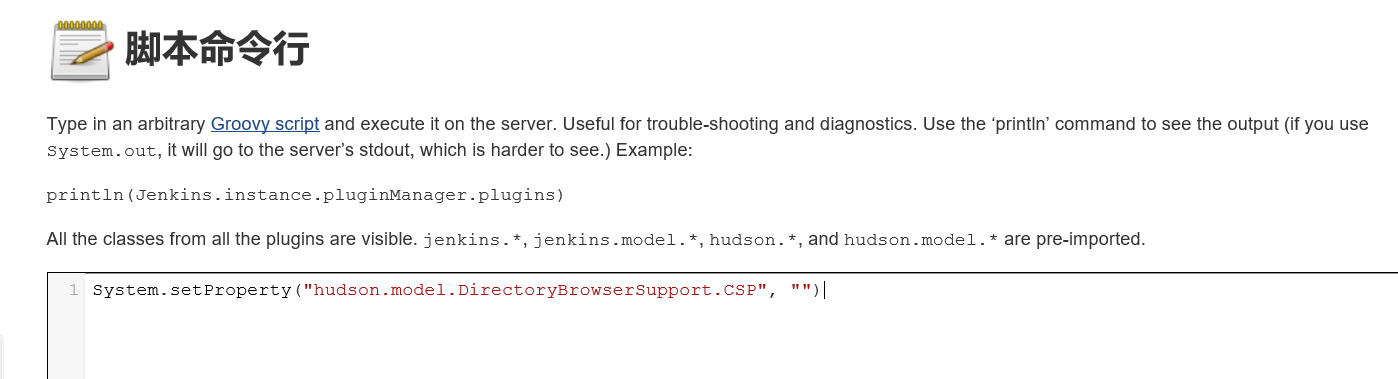
安装HTML Publisher plugin
Jenkins--系统管理--管理插件--可选插件
选中HTML Publisher plugin,点击直接安装按钮
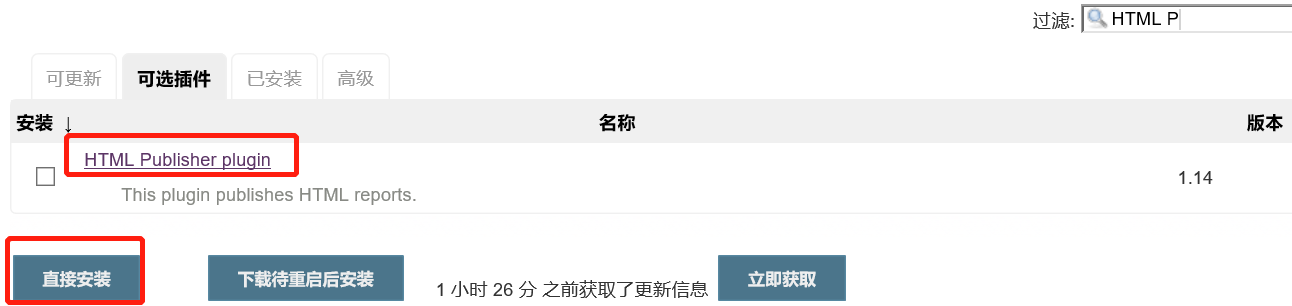
勾选 安装完成后重启Jenkins

如果Jenkins没有自动重启,可以刷新一下页面
配置Jenkins Ant
Jenkins--系统管理--全局工具配置
点击新增Ant按钮,去掉自动安装前的复选框

设置Ant Name为:apache-ant-1.10.1
设置ANT_HOME为:/opt/apache-ant-1.10.1
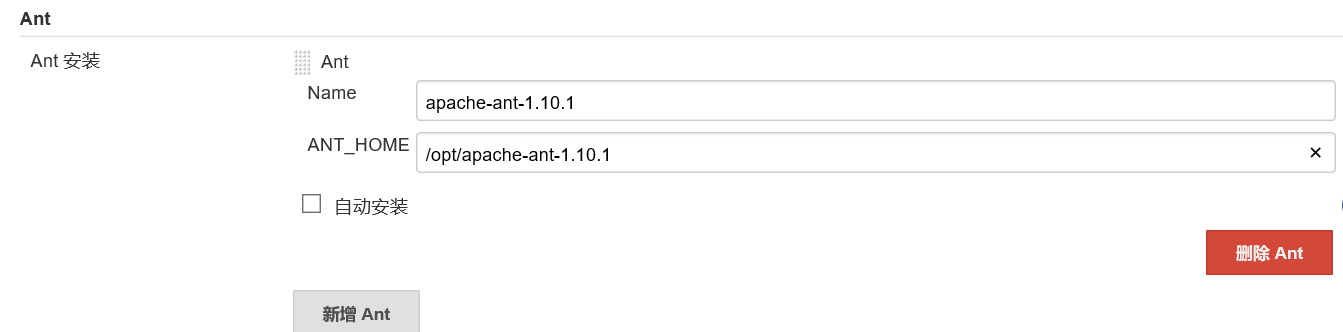
点击Save按钮保存修改
配置报告
将Jmeter安装目录下extras目录下的ant-jmeter-1.1.1.jar文件复制到ant安装目录下的lib目录中
[root@localhost extras]# cp /opt/apache-jmeter-3.3/extras/ant-jmeter-1.1.1.jar /opt/apache-ant-1.10.1/lib
在Jmeter目录创建testcase文件夹 [root@localhost apache-jmeter-3.3]# mkdir testcase
将本地用jmeter写好的测试脚本example.jmx上传到Linux上的jmeter目录下的testcase目录中
创建build.xml文件 [root@localhost opt]# vim build.xml
将下列代码复制到build.xml里
1 <?xml version="1.0" encoding="UTF-8"?> 2 3 <project name="ant-jmeter-test" default="run" basedir="."> 4 <tstamp> 5 <format property="time" pattern="yyyyMMdd_hhmm" /> 6 </tstamp> 7 <!-- 需要改成自己本地的 Jmeter 目录--> 8 <property name="jmeter.home" value="/opt/apache-jmeter-3.3" /> 9 <!-- jmeter生成jtl格式的结果报告的路径--> 10 <property name="jmeter.result.jtl.dir" value="/opt/apache-jmeter-3.3/testcase/report/jtl" /> 11 <!-- jmeter生成html格式的结果报告的路径--> 12 <property name="jmeter.result.html.dir" value="/opt/apache-jmeter-3.3/testcase/report/html" /> 13 <!-- 生成的报告的前缀--> 14 <property name="ReportName" value="TestReport" /> 15 <property name="jmeter.result.jtlName" value="${jmeter.result.jtl.dir}/${ReportName}${time}.jtl" /> 16 <property name="jmeter.result.htmlName" value="${jmeter.result.html.dir}/${ReportName}${time}.html" /> 17 18 <target name="run"> 19 <antcall target="test" /> 20 <antcall target="report" /> 21 </target> 22 23 <target name="test"> 24 <taskdef name="jmeter" classname="org.programmerplanet.ant.taskdefs.jmeter.JMeterTask" /> 25 <jmeter jmeterhome="${jmeter.home}" resultlog="${jmeter.result.jtlName}"> 26 <!-- 声明要运行的脚本。"*.jmx"指包含此目录下的所有jmeter脚本--> 27 <testplans dir="/opt/apache-jmeter-3.3/testcase" includes="*.jmx" /> 28 <property name="jmeter.save.saveservice.output_format" value="xml"/> 29 </jmeter> 30 </target> 31 32 <path id="xslt.classpath"> 33 <fileset dir="${jmeter.home}/lib" includes="xalan*.jar"/> 34 <fileset dir="${jmeter.home}/lib" includes="serializer*.jar"/> 35 </path> 36 37 <target name="report"> 38 <tstamp><format property="report.datestamp" pattern="yyyy/MM/dd HH:mm"/></tstamp> 39 <xslt 40 classpathref="xslt.classpath" 41 force="true" 42 in="${jmeter.result.jtlName}" 43 out="${jmeter.result.htmlName}" 44 style="${jmeter.home}/extras/jmeter-results-detail-report_21.xsl"> 45 <param name="dateReport" expression="${report.datestamp}"/> 46 </xslt> 47 <!-- 因为上面生成报告的时候,不会将相关的图片也一起拷贝至目标目录,所以,需要手动拷贝 --> 48 <copy todir="${jmeter.result.html.dir}"> 49 <fileset dir="${jmeter.home}/extras"> 50 <include name="collapse.png" /> 51 <include name="expand.png" /> 52 </fileset> 53 </copy> 54 </target> 55 </project>
以上注释很全,需要更改的路径自行更改一下
Esc--保存退出
进入build.xml目录执行ant [root@localhost testcase]# ant
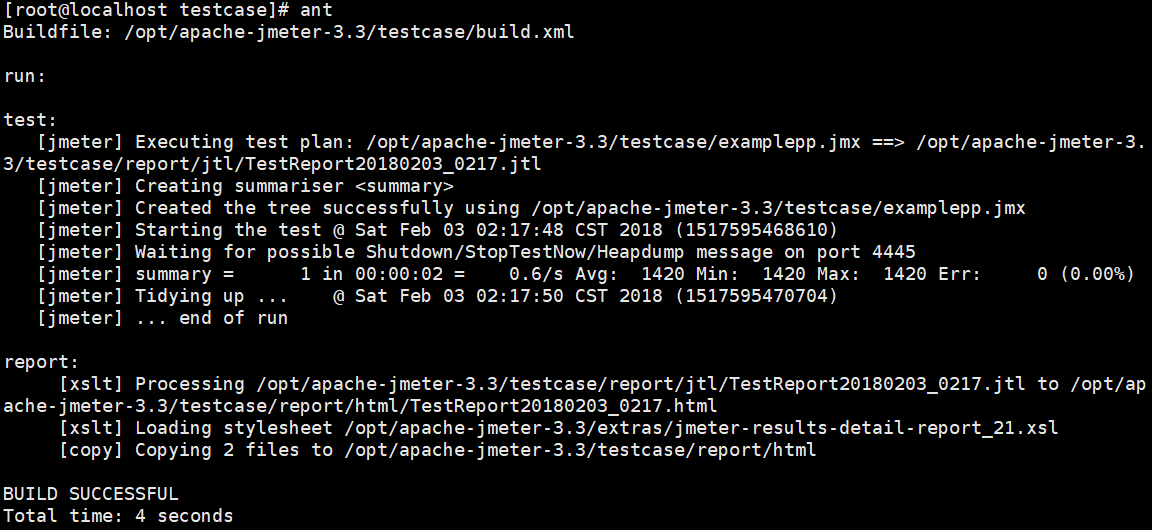
成功构建
新建一个Jenkins Item
Jenkins--新建Item--输入任务名称,选择自由风格的软件项目,点击确定
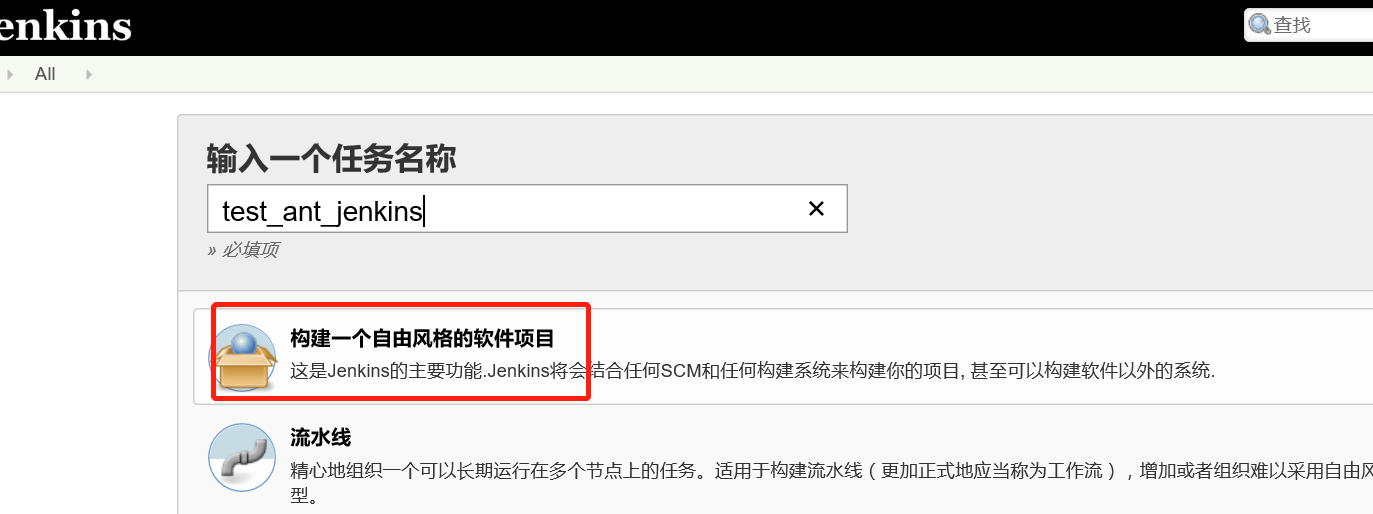
进入配置页
拖动页面到最后,找到构建节点,点击增加构建步骤,选择Invoke Ant
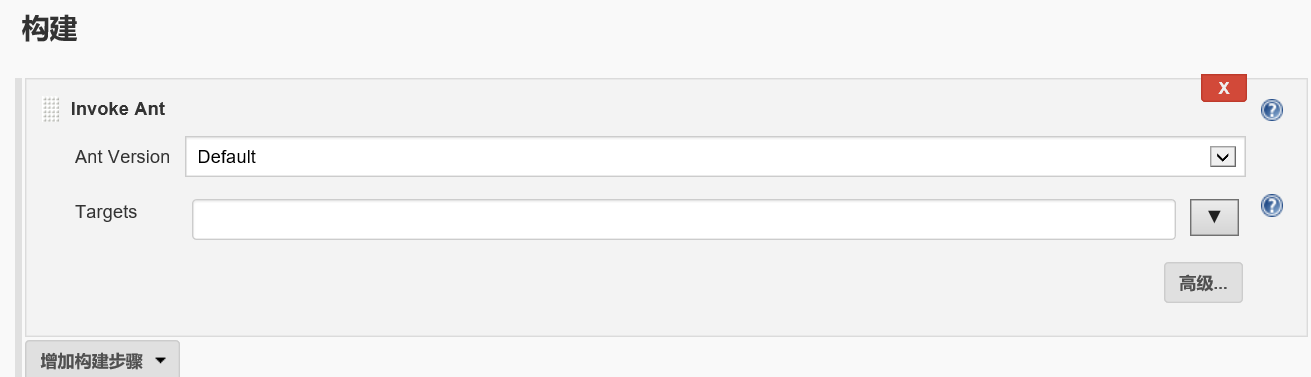
点击高级按钮,设置Ant Version和Build File
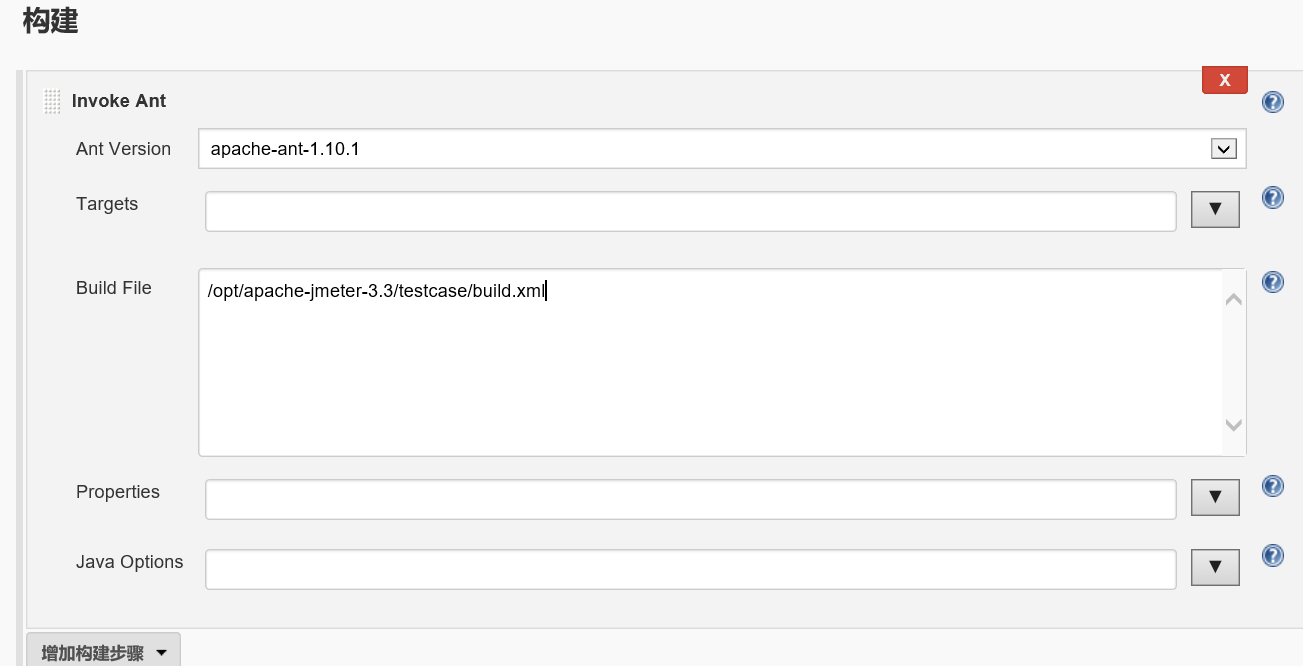
新增构建后操作步骤
点击增加构建后操作步骤,选择Publish HTML reports
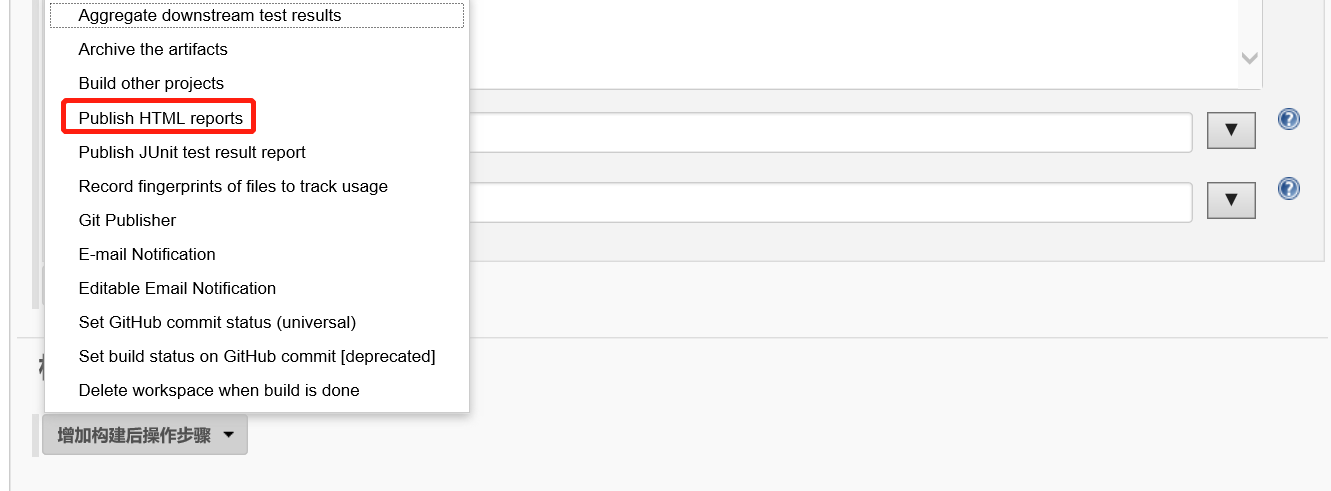
点击增加按钮

HTML directory to archive填build.xml所在目录
Index page填build.xml中修改的那个名字加.html
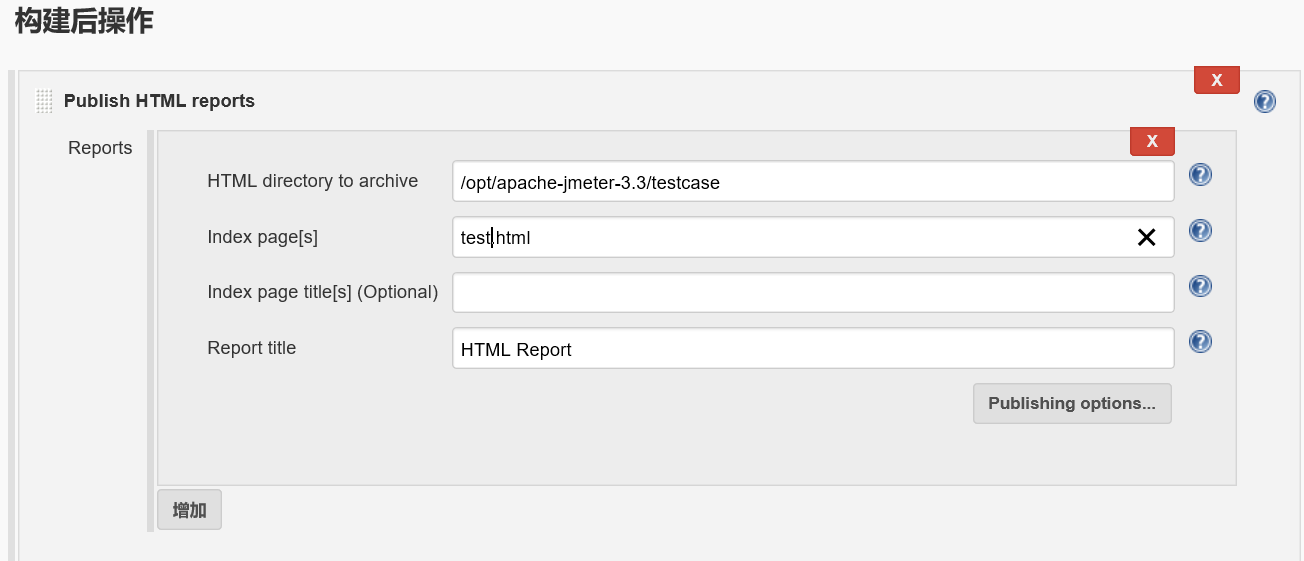
点击增加构建后操作步骤,添加Editable Email Notifaction
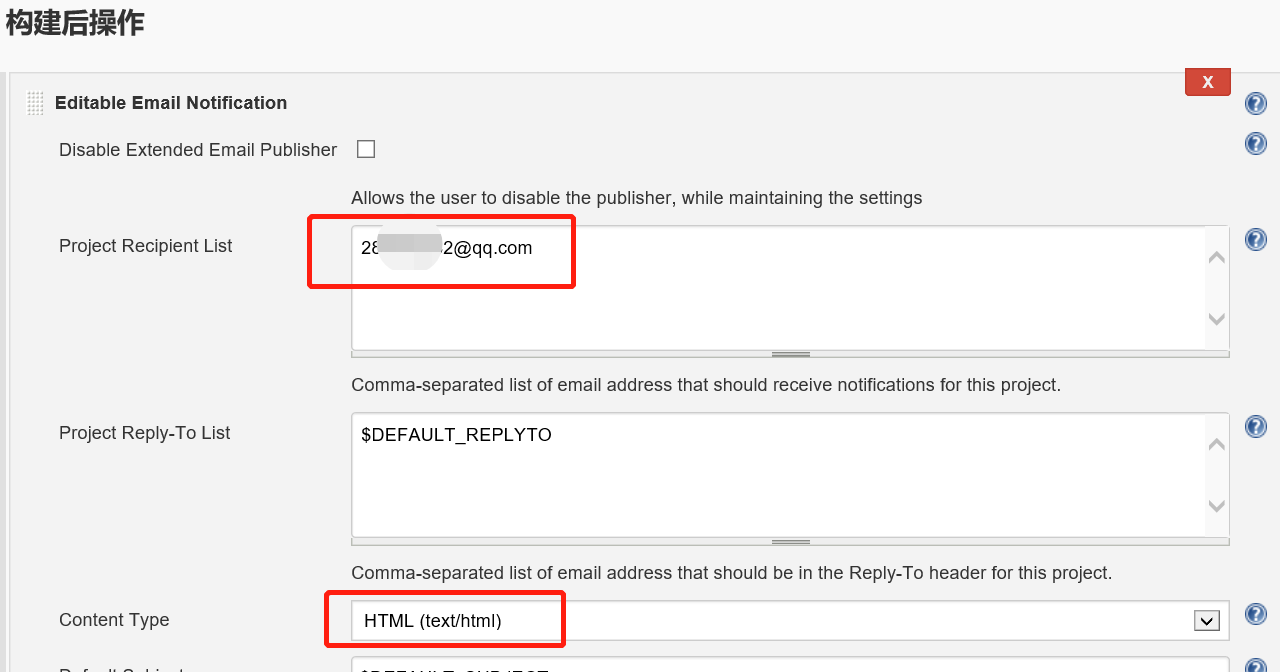
点击Advanced Settings--Trigger,删除掉默认的触发器,点击Add Trigger,从下拉列表中选择Always
删除掉Send To设置中的Developer

保存设置,点击立即构建


 浙公网安备 33010602011771号
浙公网安备 33010602011771号